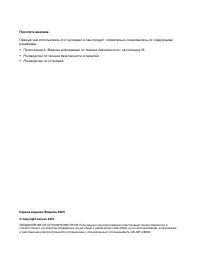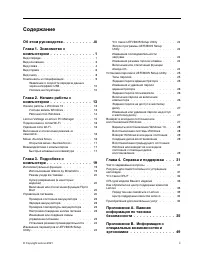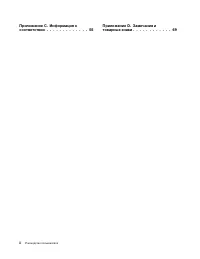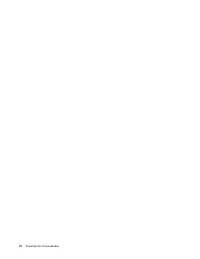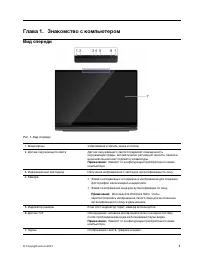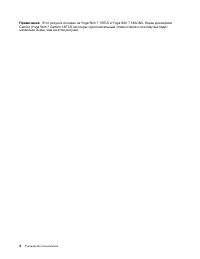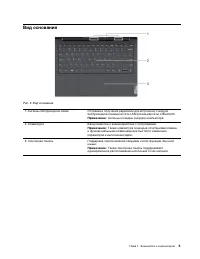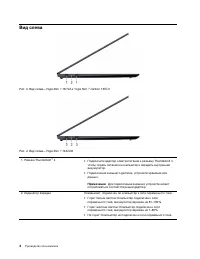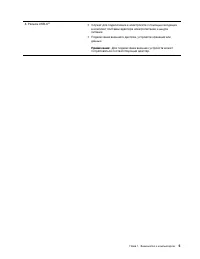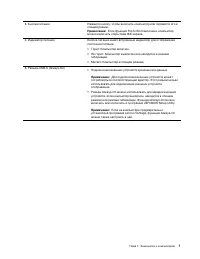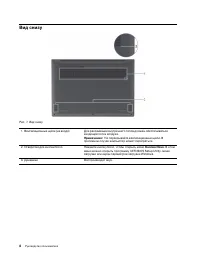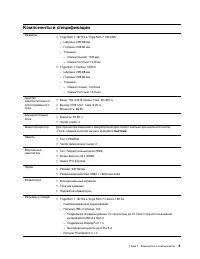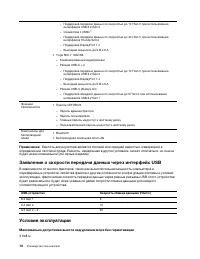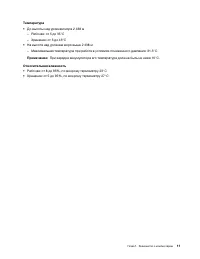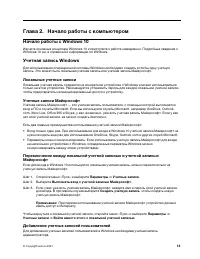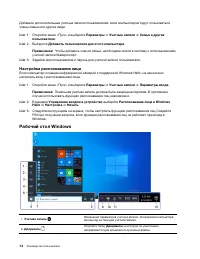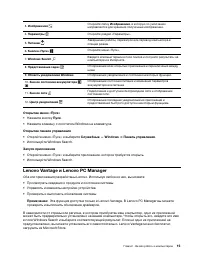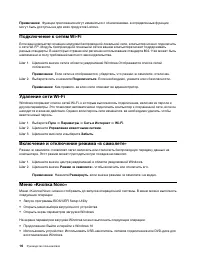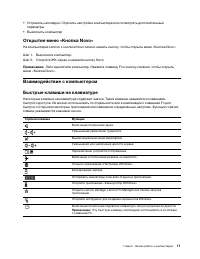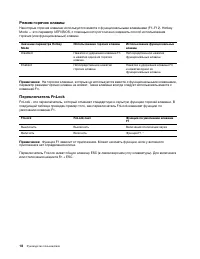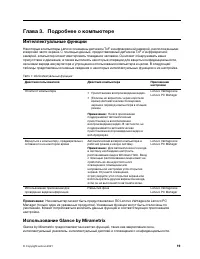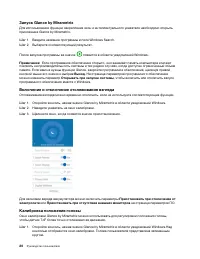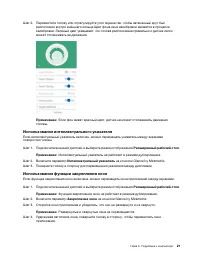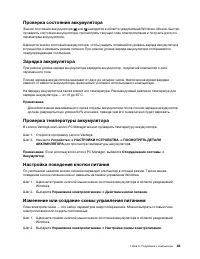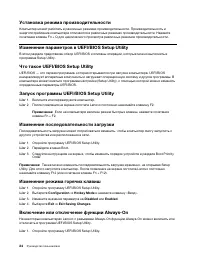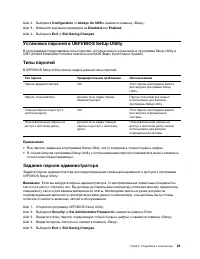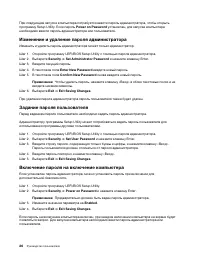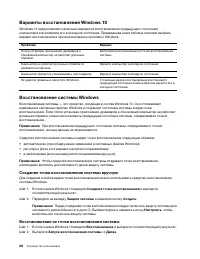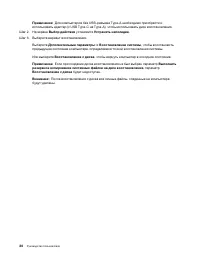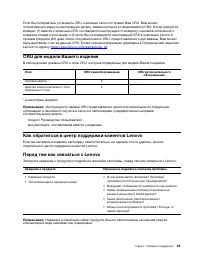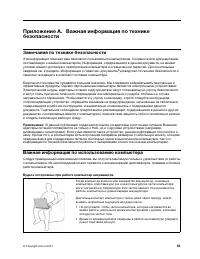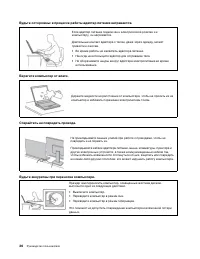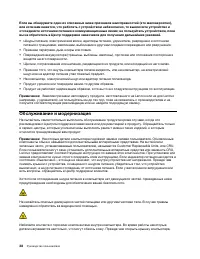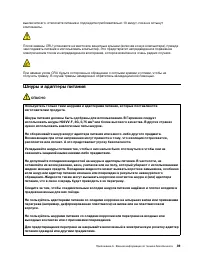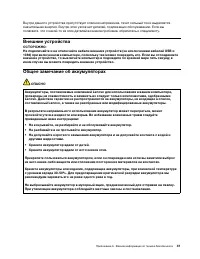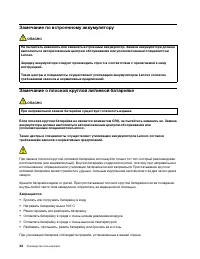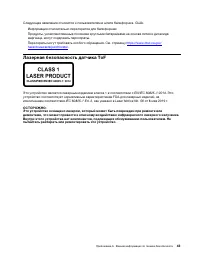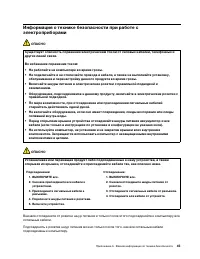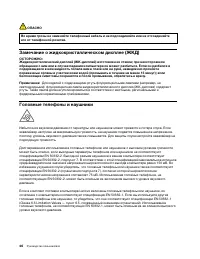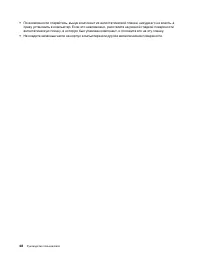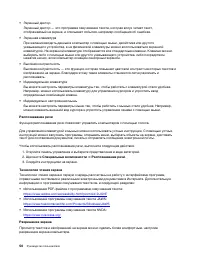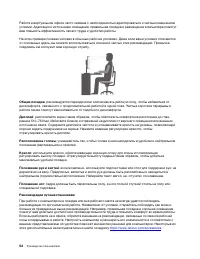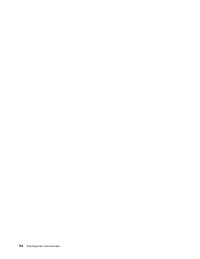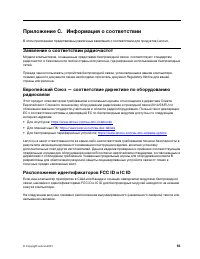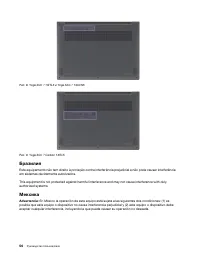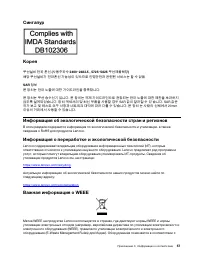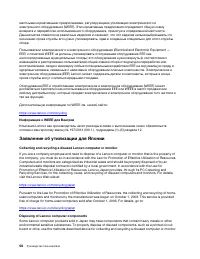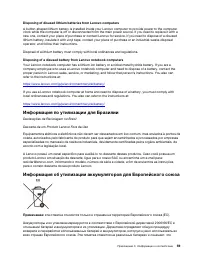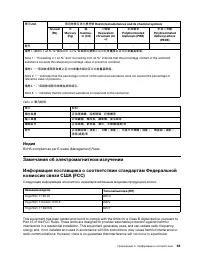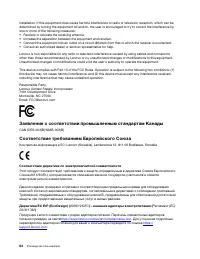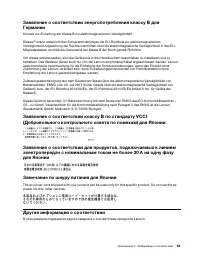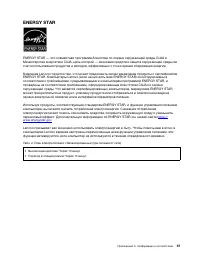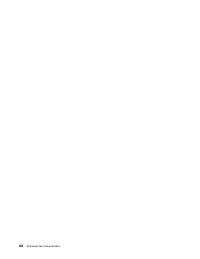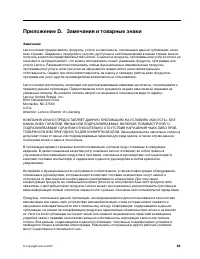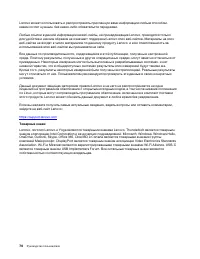Страница 2 - Прочтите вначале
Прочтите вначале Прежде чем использовать этот документ и сам продукт, обязательно ознакомьтесь со следующими разделами: • Приложение A «Важная информация по технике безопасности» на странице 35 • Руководство по технике безопасности и гарантии • Руководство по установке Первое издание (Февраль 2021) ...
Страница 3 - Содержание
Содержание Об этом руководстве . . . . . . . . . . iii Глава 1. Знакомство с компьютером . . . . . . . . . . . . . . 1 Вид спереди . . . . . . . . . . . . . . . . . 1Вид основания . . . . . . . . . . . . . . . . 3Вид слева . . . . . . . . . . . . . . . . . . 4Вид справа . . . . . . . . . . . . . . ....
Страница 4 - ii
Приложение C. Информация о соответствии . . . . . . . . . . . . . 55 Приложение D. Замечания и товарные знаки . . . . . . . . . . . . 69 ii Руководство пользователя
Страница 5 - Об этом руководстве; iii
Об этом руководстве • Это руководство распространяется на модели продуктов Lenovo, перечисленные ниже. Ваша модель продукта может выглядеть несколько иначе, чем на рисунках в данном руководстве пользователя. Название модели Тип компьютера (MT) Yoga Slim 7 13ITL5 82CU Yoga Slim 7 Carbon 13ITL5 82EV Y...
Страница 7 - Глава 1. Знакомство с компьютером; Вид спереди
Глава 1. Знакомство с компьютером Вид спереди Рис. 1. Вид спереди 1. Микрофоны Улавливание и запись звука и голоса. 2. Датчик окружающего света Датчик окружающего света определяет освещенность окружающей среды, автоматически регулирует яркость панели и включает/выключает подсветку клавиатуры. Примеч...
Страница 9 - Вид основания
Вид основания Рис. 2. Вид основания 1. Антенны беспроводной связи Отправка и получение радиоволн для встроенного модуля беспроводной локальной сети LAN (локальная сеть) и Bluetooth. Примечание: Антенны не видны снаружи компьютера. 2. Клавиатура Ввод символов и взаимодействие с программами. Примечани...
Страница 10 - Вид слева
Вид слева Рис. 3. Вид слева—Yoga Slim 7 13ITL5 и Yoga Slim 7 Carbon 13ITL5 Рис. 4. Вид слева—Yoga Slim 7 13ACN5 1. Разъем Thunderbolt ™ 4 • Подключите адаптер электропитания к разъему Thunderbolt 4, чтобы подать питание на компьютер и зарядить внутренний аккумулятор. • Подключение внешнего дисплея, ...
Страница 12 - Вид справа
Вид справа Рис. 5. Вид справа—Yoga Slim 7 13ITL5 и Yoga Slim 7 Carbon 13ITL5 Рис. 6. Вид справа—Yoga Slim 7 13ACN5 1. Разъем USB-C (Always-On) • Служит для подключения к электросети с помощью входящих в комплект поставки адаптера электропитания и шнура питания. • Подключение внешнего дисплея, устрой...
Страница 14 - Вид снизу
Вид снизу Рис. 7. Вид снизу 1. Вентиляционные щели (на входе) Для рассеивания внутреннего тепла должен обеспечиваться входящий поток воздуха. Примечание: Не перекрывайте вентиляционные щели. В противном случае компьютер может перегреться. 2. Отверстие для кнопки Novo Нажмите кнопку Novo, чтобы откры...
Страница 15 - Компоненты и спецификации
Компоненты и спецификации Размеры • Yoga Slim 7 13ITL5 и Yoga Slim 7 13ACN5 – Ширина: 295,88 мм – Глубина: 208,85 мм – Толщина – Самый тонкий: 13,8 мм – Самый толстый: 14,9 мм • Yoga Slim 7 Carbon 13ITL5 – Ширина: 295,88 мм – Глубина: 208,85 мм – Толщина – Самый тонкий: 14,25 мм – Самый толстый: 15,...
Страница 17 - Температура; Относительная влажность
Температура • До высоты над уровнем моря 2 438 м – Рабочая: от 5 до 35°C – Хранение: от 5 до 43°C • На высоте над уровнем моря выше 2 438 м – Максимальная температура при работе в условиях пониженного давления: 31,3°C Примечание: При зарядке аккумулятора его температура должна быть не ниже 10°C. Отн...
Страница 19 - Глава 2. Начало работы с компьютером; Начало работы с Windows 10; Локальные учетные записи; Добавление учетных записей пользователей
Глава 2. Начало работы с компьютером Начало работы с Windows 10 Изучите основные концепции Windows 10 и приступите к работе немедленно. Подробные сведения о Windows 10 см. в справочной информации по Windows. Учетная запись Windows Для использования операционной системы Windows необходимо создать хот...
Страница 20 - Настройка распознавания лица; Рабочий стол Windows
Добавьте дополнительные учетные записи пользователей, если компьютером будут пользоваться члены семьи или другие люди. Шаг 1. Откройте меню «Пуск» и выберите Параметры ➙ Учетные записи ➙ Семья и другие пользователи . Шаг 2. Выберите Добавить пользователя для этого компьютера . Примечание: Чтобы доба...
Страница 21 - Lenovo Vantage и Lenovo PC Manager
3. Изображения Откройте папку Изображения , в которую по умолчанию направляются для хранения полученные изображения. 4. Параметры Откройте раздел «Параметры». 5. Питание Завершение работы, перезапуск или перевод компьютера в спящий режим. 6. Кнопка «Пуск» Откройте меню «Пуск». 7. Windows Search Введ...
Страница 23 - Открытие меню «Кнопка Novo»
• Устранять неполадки: Сбросить настройки компьютера или посмотреть дополнительные параметры • Выключить компьютер Открытие меню «Кнопка Novo» На компьютерах Lenovo с кнопкой Novo можно нажать кнопку, чтобы открыть меню «Кнопка Novo». Шаг 1. Выключите компьютер. Шаг 2. Откройте ЖК-экран и нажмите кн...
Страница 24 - Режим горячих клавиш; Переключатель FnLock
Режим горячих клавиш Некоторые горячие клавиши используются вместе с функциональными клавишами (F1–F12). Hotkey Mode — это параметр UEFI/BIOS, с помощью которого можно изменить способ использования горячих (или функциональных) клавиш. Значение параметра Hotkey Mode Использование горячих клавиш Испол...
Страница 25 - Глава 3. Подробнее о компьютере; Интеллектуальные функции; Использование Glance by Mirametrix
Глава 3. Подробнее о компьютере Интеллектуальные функции Некоторые компьютеры Lenovo оснащены датчиком ToF и инфракрасной камерой, расположенными в верхней части экрана. С помощью данных, предоставляемых датчиком ToF и инфракрасной камерой, компьютер может имитировать поведение человека. Он может об...
Страница 26 - Запуск Glance by Mirametrix; Выход; Включение и отключение отслеживания взгляда; Приостановить при отключении от; Калибровка положения головы
Запуск Glance by Mirametrix Для использования функции закрепления окон и интеллектуального указателя необходимо открыть приложение Glance by Mirametrix. Шаг 1. Введите название программы в поле Windows Search. Шаг 2. Выберите соответствующий результат. После запуска программы ее значок появится в об...
Страница 27 - Использование интеллектуального указателя; Использование функции закрепления окон; Расширенный рабочий стол
Шаг 2. Переместите голову или отрегулируйте угол экрана так, чтобы затененный круг был расположен внутри внешнего кольца.Цвет фона окна калибровки меняется в процессе калибровки. Зеленый цвет указывает, что голова расположена правильно и датчик легко может отслеживать ее движения. Примечание: Если ф...
Страница 28 - Режим ухода за глазами; KMPlayer; Включение или отключение функции Flip to Boot; Управление питанием
Использование интеллектуального дисплея Интеллектуальный дисплей делает изображение расплывчатым на том мониторе, на который пользователь не смотрит. Glance постоянно отслеживает направление, в котором смотрит пользователь, и снимает размытие только с того монитора, на который он смотрит в данный мо...
Страница 31 - Задание пароля администратора
Шаг 2. Выберите Configuration ➙ Always On USB и нажмите клавишу «Ввод». Шаг 3. Измените значение параметра на Disabled или Enabled . Шаг 4. Выберите Exit ➙ Exit Saving Changes . Установка паролей в UEFI/BIOS Setup Utility В этом разделе представлены типы паролей, которые можно установить в программе...
Страница 34 - Варианты восстановления Windows 10; Восстановление системы Windows; Создание точки восстановления системы вручную
Варианты восстановления Windows 10 Windows 10 предоставляет несколько вариантов восстановления предыдущего состояния компьютера или возврата его в исходное состояние. Приведенная ниже таблица поможет выбрать вариант восстановления при возникновении проблем с Windows. Проблема Вариант После установки...
Страница 37 - Глава 4. Справка и поддержка; Часто задаваемые вопросы; Ресурсы для самостоятельного устранения неполадок
Глава 4. Справка и поддержка Часто задаваемые вопросы Как открыть панель управления? • Откройте меню «Пуск» и выберите Служебные — Windows ➙ Панель управления . • Используйте Windows Search. Как следует выключать компьютер? Откройте меню «Пуск» и выберите Выключение ➙ Завершение работы . Как раздели...
Страница 39 - CRU для модели Вашего изделия; Как обратиться в центр поддержки клиентов Lenovo
Если Вы собираетесь установить CRU, компания Lenovo отправит Вам CRU. Вам может потребоваться вернуть неисправную деталь, взамен которой устанавливается CRU. Когда требуется возврат: (1) вместе с запасным CRU поставляются инструкции по возврату, наклейка оплаченного возврата товара и контейнер, и (2...
Страница 40 - Центр поддержки клиентов Lenovo; Телефоны; Приобретение дополнительных услуг
Центр поддержки клиентов Lenovo В течение гарантийного периода можно обратиться в центр поддержки клиентов Lenovo за помощью. Телефоны Список телефонов отделов поддержки Lenovo в вашей стране или регионе можно найти на веб-сайте https://pcsupport.lenovo.com/supportphonelist . Примечание: Номера теле...
Страница 41 - Замечания по технике безопасности; Важная информация по использованию компьютера; Будьте осторожны: при работе компьютер нагревается.
Приложение A. Важная информация по технике безопасности Замечания по технике безопасности Эта информация поможет вам безопасно пользоваться компьютером. Сохраните всю документацию, поставляемую с вашим компьютером. Информация, содержащаяся в данном документе, не меняет условий вашего договора о прио...
Страница 43 - Состояния, требующие немедленных действий
Обращайтесь с компьютером аккуратно. Не роняйте, не ударяйте, не царапайте, не перегибайте и не трясите компьютер, не ставьте на него, а также на дисплей и внешние устройства тяжёлые предметы. Носите компьютер осторожно. • Переносите компьютер в качественной сумке, обеспечивающей должную амортизацию...
Страница 44 - Обслуживание и модернизация
Если вы обнаружите один из описанных ниже признаков неисправностей (это маловероятно), или если вам кажется, что работать с устройством небезопасно, то выключите устройство и отсоедините источники питания и коммуникационные линии; не пользуйтесь устройством, пока вы не обратитесь в Центр поддержки з...
Страница 45 - Шнуры и адаптеры питания; ОПАСНО
выключите его, отключите питание и подождите приблизительно 10 минут, пока не остынут компоненты. После замены CRU установите на место все защитные крышки (включая кожух компьютера), прежде чем подавать питание и использовать компьютер. Это предотвратит непредвиденное поражение электрическим током и...
Страница 46 - Заявление в отношении источника питания
Удлинители и связанные устройства Проследите за тем, чтобы удлинители, разрядники, источники бесперебойного питания и разветвители питания, которыми вы собираетесь пользоваться, по своим характеристикам соответствовали электрическим требованиям продукта. Не допускайте перегрузки этих устройств. В сл...
Страница 48 - Замечание по встроенному аккумулятору; Замечание о плоской круглой литиевой батарейке
Замечание по встроенному аккумулятору ОПАСНО Не пытайтесь извлекать или заменять встроенный аккумулятор. Замена аккумулятора должна выполняться авторизованным центром обслуживания или уполномоченным специалистом Lenovo. Зарядку аккумулятора следует производить строго в соответствии с прилагаемой к н...
Страница 49 - Лазерная безопасность датчика ToF
Следующее заявление относится к пользователям в штате Калифорния, США. Информация относительно перхлоратов для Калифорнии: Продукты, укомплектованные плоскими круглыми батарейками на основе лития и диоксида марганца, могут содержать перхлораты. Перхлораты могут требовать особого обращения. См. стран...
Страница 50 - Тепловыделение и вентиляция
Тепловыделение и вентиляция ОПАСНО При работе компьютера, адаптеров питания и многих других устройств, а также при зарядке аккумуляторов выделяется тепло. Переносные компьютеры выделяют значительное количество тепла и в силу своего небольшого размера могут сильно нагреваться. Во избежание перегрева ...
Страница 52 - Замечание о жидкокристаллическом дисплее (ЖКД)
ОПАСНО Во время грозы не заменяйте телефонный кабель и не подсоединяйте или не отсоединяйте его от телефонной розетки. Замечание о жидкокристаллическом дисплее (ЖКД) ОСТОРОЖНО: Жидкокристаллический дисплей (ЖК-дисплей) изготовлен из стекла; при неосторожном обращении с ним или в случае падения компь...
Страница 53 - Замечание об опасности удушения; Замечания по пластиковым пакетам; Замечание по стеклянным компонентам
Замечание об опасности удушения ОПАСНОСТЬ УДУШЕНИЯ — продукт содержит мелкие компоненты. Храните в недоступном месте для детей младше трех лет. Замечания по пластиковым пакетам ОПАСНО Пластиковые пакеты могут быть опасными. Держите их вне досягаемости детей, чтобы исключить возможность удушения. Зам...
Страница 55 - Информация о специальных возможностях
Приложение B. Информация о специальных возможностях и эргономике В этой главе содержатся сведения о специальных возможностях компьютера и эргономике. Информация о специальных возможностях Для Lenovo очень важно расширить возможности доступа к информации и технологии для людей с нарушениями слуха, зр...
Страница 57 - Эргономичность работы
Чтобы настроить разрешение экрана, выполните следующие действия. 1. Щелкните правой кнопкой мыши в пустой области рабочего стола и выберите Параметры дисплея ➙ Дисплей . 2. Следуйте инструкциям на экране. Примечание: При очень низком разрешении экрана некоторые элементы могут не помещаться на экране...
Страница 59 - Режим ночного света; Регулирование цветовой температуры
Ознакомьтесь с предлагаемыми док-станциями и внешними устройствами, позволяющими настраивать компьютер и обеспечивающими доступ к полезным функциям. Вопросы относительно зрения Дисплеи ноутбуков соответствуют высочайшим стандартам. Они обеспечивают ясное и качественное изображение на больших и ярких...
Страница 61 - Приложение C. Информация о соответствии; Заявление о соответствии радиочастот; Расположение идентификаторов FCC ID и IC ID
Приложение C. Информация о соответствии В этом приложении представлены различные заявления о соответствии для продуктов Lenovo. Заявление о соответствии радиочастот Модели компьютеров, оснащенные средствами беспроводной связи, соответствуют стандартам радиочастот и безопасности любой страны или реги...
Страница 63 - Информация об экологической безопасности стран и регионов
Сингапур Корея 무선설비 전파 혼신 ( 사용주파수 2400 ∼ 2483.5 , 5725 ∼ 5825 무선제품해당 ) 해당 무선설비가 전파혼신 가능성이 있으므로 인명안전과 관련된 서비스는 할 수 없음 SAR 정보 본 장치는 전파 노출에 대한 가이드라인을 충족합니다 . 본 장치는 무선 송수신기 입니다 . 본 장치는 국제 가이드라인으로 권장되는 전파 노출에 대한 제한을 초과하지 않도록 설계되었습니다 . 장치 액세서리 및 최신 부품을 사용할 경우 SAR 값이 달라질 수 있 습니다 . SAR 값은 국가 보고 및 테스트 요구 사항과...
Страница 64 - Информация о WEEE для Венгрии; Заявление об утилизации для Японии; Collecting and recycling a disused Lenovo computer or monitor
местными нормативными предписаниями, регулирующими утилизацию электрического и электронного оборудования (WEEE). Эти нормативные предписания определяют общую схему возврата и переработки использованного оборудования, принятую в определенной местности. Данная метка ставится на различных изделиях и оз...
Страница 65 - Информация по утилизации для Бразилии; Информация об утилизации аккумуляторов для Европейского союза
Disposing of disused lithium batteries from Lenovo computers A button-shaped lithium battery is installed inside your Lenovo computer to provide power to the computer clock while the computer is off or disconnected from the main power source. If you need to replace it with a new one, contact your pl...
Страница 66 - Утилизация аккумуляторов из продуктов Lenovo; Информация об утилизации для материкового Китая
такую батарею нельзя выбрасывать: по окончании срока службы его нужно утилизировать в соответствии с Директивой. Согласно Европейской директиве 2006/66/EC, батареи и аккумуляторы маркируются таким образом, чтобы указать на необходимость их отдельного сбора и переработки по окончании срока их службы....
Страница 67 - Европейский Союза; Индюк; Украина
Информация об утилизации аккумуляторов для США и Канады Заявление о соответствии RoHS Компания Lenovo активно выступает в защиту окружающей среды. Важным приоритетом компании Lenovo является соблюдение требований RoHS (ограничение содержания вредных веществ) во всем мире. Компания Lenovo соблюдает в...
Страница 69 - Индия; Замечания об электромагнитном излучении
單元 Unit 限用物質及其化學符號 Restricted substances and its chemical symbols 鉛 Lead (Pb) 汞 Mercury (Hg) 鎘 Cadmiu- m (Cd) 六價鉻 Hexavalent chromium (Cr +6 ) 多溴聯苯 Polybrominated biphenyls (PBB) 多溴二苯醚 Polybrominated diphenyl ethers (PBDE) 配件 - ○ ○ ○ ○ ○ 備考 1." 超出 0.1 wt %" 及 " 超出 0.01 wt %" 係指限用物質之百...
Страница 70 - Соответствие директиве по электромагнитной совместимости
installation. If this equipment does cause harmful interference to radio or television reception, which can be determined by turning the equipment off and on, the user is encouraged to try to correct the interference by one or more of the following measures:• Reorient or relocate the receiving anten...
Страница 72 - Звуковое уведомление для Бразилии
Замечание по экспортной классификации На этот продукт распространяется действие Правил экспортного контроля США (United States Export Administration Regulations) — (EAR) и ему присвоен контрольный номер 5A992.c экспортной классификации (ECCN). Он может быть реэкспортирован в любую страну за исключен...
Страница 73 - ENERGY STAR
ENERGY STAR ENERGY STAR — это совместная программа Агентства по охране окружающей среды США и Министерства энергетики США, цель которой — экономия средств и защита окружающей среды за счет использования продуктов и методов, эффективных с точки зрения сбережения энергии. Компания Lenovo гордится тем,...
Страница 75 - Приложение D. Замечания и товарные знаки; Замечания
Приложение D. Замечания и товарные знаки Замечания Lenovo может предоставлять продукты, услуги и компоненты, описанные в данной публикации, не во всех странах. Сведения о продуктах и услугах, доступных в настоящее время в вашей стране, можно получить в местном представительстве Lenovo. Ссылки на про...
Страница 76 - Товарные знаки
Lenovo может использовать и распространять присланную вами информацию любым способом, каким сочтет нужным, без каких-либо обязательств перед вами. Любые ссылки в данной информации на веб-сайты, не принадлежащие Lenovo, приводятся только для удобства и никоим образом не означают поддержки Lenovo этих...